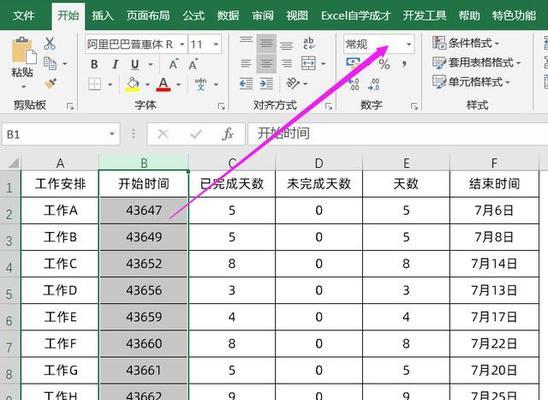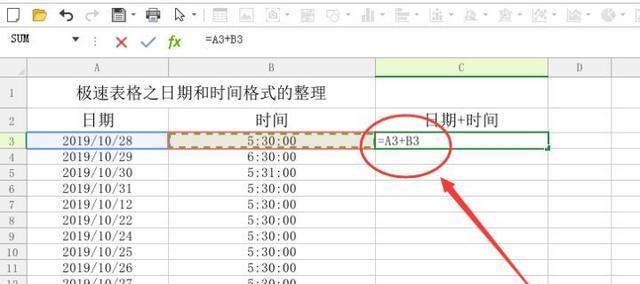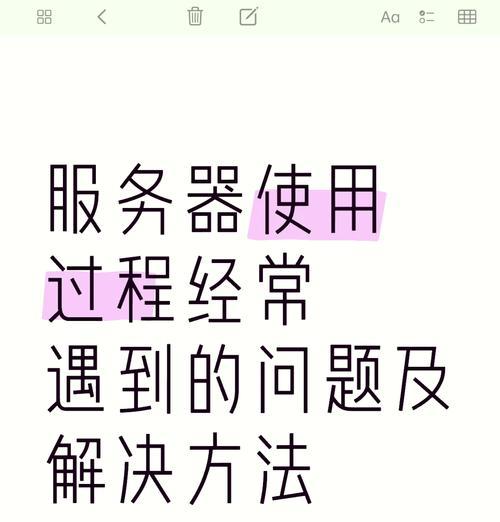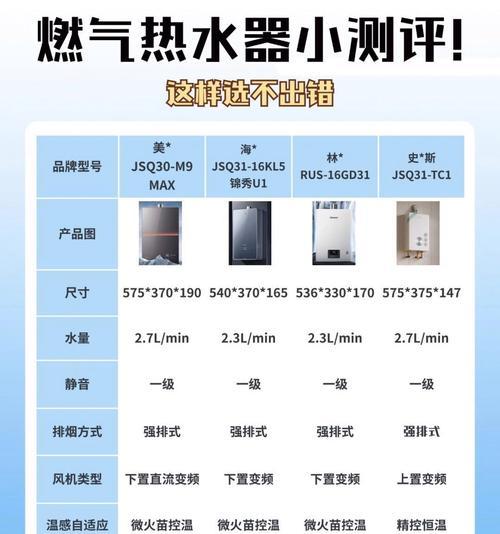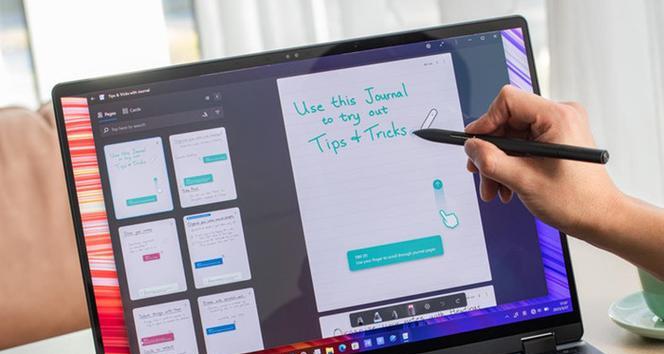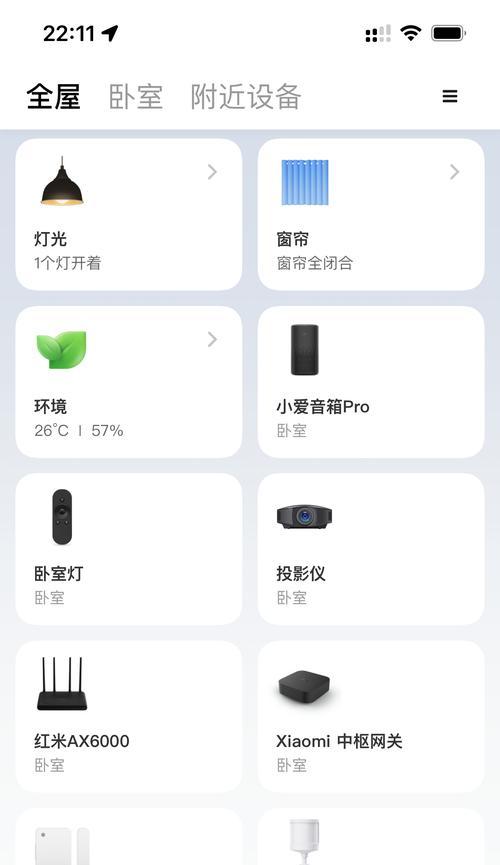在日常工作和学习中,使用平板电脑编辑表格并自动填充日期是一项常见需求。这不仅能够提高工作效率,还能确保数据的准确性和统一性。本文将详细向您展示如何在平板电脑上自动生成表格日期,并提供一些高效使用的技巧。
一、了解表格软件的选择
您需要确定您平板电脑上安装的表格软件。虽然MicrosoftExcel是桌面办公的首选,但在平板电脑上,您可能会使用Excel移动版、GoogleSheets或其他第三方应用程序。不同软件自动生成日期的方法会有所不同,但大体步骤类似。本文以GoogleSheets为例,因为它在平板电脑上的兼容性和易用性较高。
二、基本操作:在表格中输入日期
1.打开表格软件
启动您的平板电脑上的GoogleSheets应用程序,并打开您需要操作的工作表。
2.手动输入日期
点击您想要开始输入日期的单元格,然后直接输入日期。您可以输入“2023-04-01”。大多数表格软件都会自动识别并格式化日期。
3.使用填充手柄
如果您需要连续输入日期,可以使用填充手柄。首先输入起始日期,然后点击该单元格的右下角,将鼠标光标变成十字形后,拖拽向下以填充接下来的日期。
三、自动生成日期序列
为了自动创建连续的日期序列,您可以使用GoogleSheets的内置函数。
1.使用TODAY()函数
在单元格中输入`=TODAY()`函数,它会自动填充当前日期,并在每次打开工作表时更新。
2.使用DATE函数创建连续日期
如果您想从特定日期开始,并生成连续的日期序列,可以使用`DATE`函数。在A2单元格输入`=DATE(2023,4,1)`,然后按照第二步介绍的填充手柄方法向下拖动。
四、使用公式填充月份或年份
如果您需要生成一个月份或年份的序列,可以使用`YEAR`和`MONTH`函数结合`ROW`函数。
1.填充年份
在A2单元格输入`=YEAR(TODAY())`,然后向下拖动填充手柄,这将生成一系列当前年份的序列。
2.填充月份
在A2单元格输入`=TEXT(DATE(YEAR(TODAY()),MONTH(TODAY())+ROW(A2)-1,1),"yyyy-mm")`,这将生成从当前月份开始的月份序列。
五、高级技巧:利用脚本自动生成日期
对于更高级的自动化需求,GoogleSheets允许您编写和使用GoogleAppsScript,这是一种基于JavaScript的脚本语言,可以用来自动化复杂的任务。
1.打开脚本编辑器
在GoogleSheets中,点击菜单栏中的“工具”>“脚本编辑器”,打开脚本编辑器。
2.编写自定义函数
在脚本编辑器中,您可以编写自定义函数来满足特定的日期生成需求。您可以创建一个函数来生成一个指定月份的全部日期。
六、注意事项和常见问题
确保日期格式与您的工作表的其他数据保持一致。
在使用公式填充日期时,注意不要超出表格的边界,否则可能会产生错误。
使用GoogleAppsScript时,需要一些基础的编程知识。
如果您使用的不是GoogleSheets,可以查阅相应软件的帮助文档,了解对应的功能和使用方法。
通过上述步骤,您应该能够在平板电脑上灵活地自动生成和管理表格日期。这些技能不仅会提升您的工作效率,还能帮助您更加精确地处理时间相关的数据。随着您对这些工具的熟练运用,相信您会在平板电脑上完成更加复杂的办公任务。